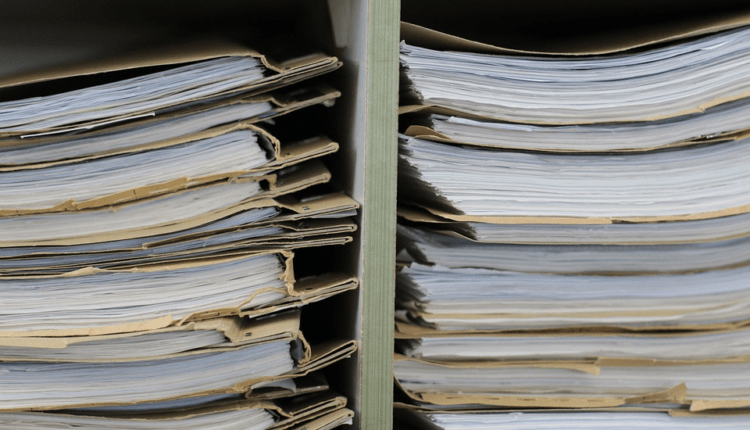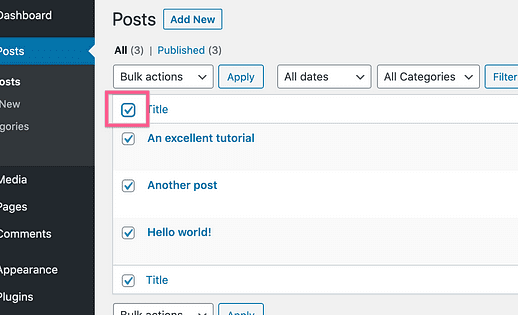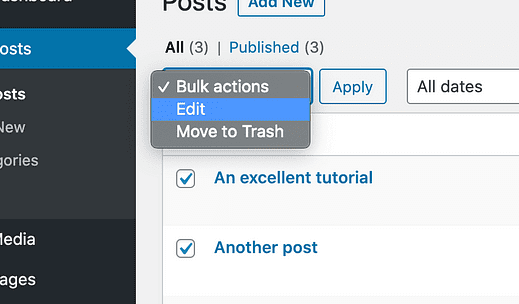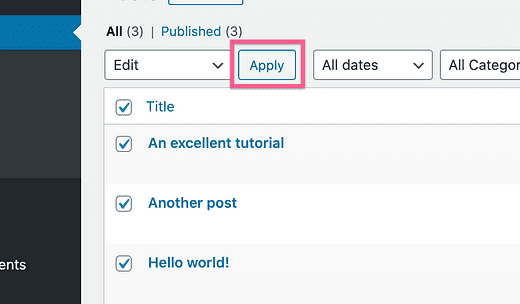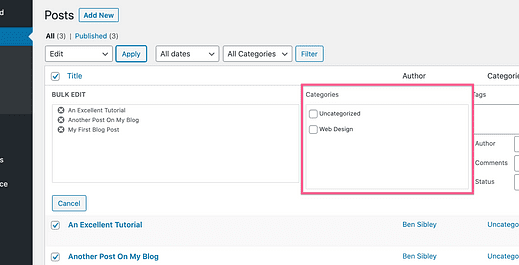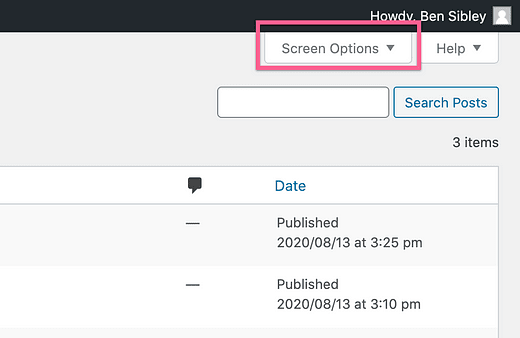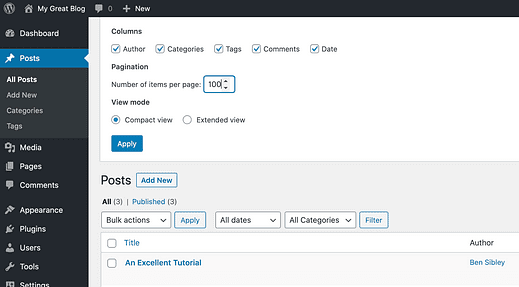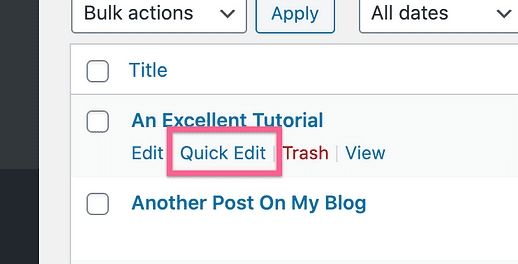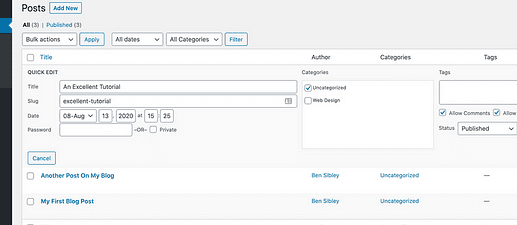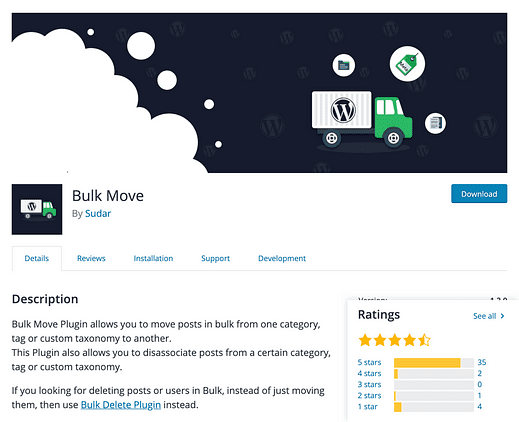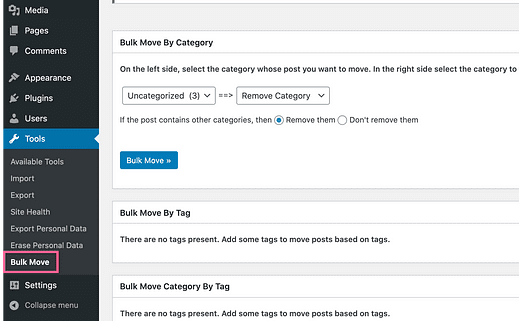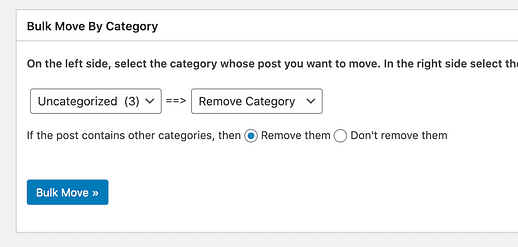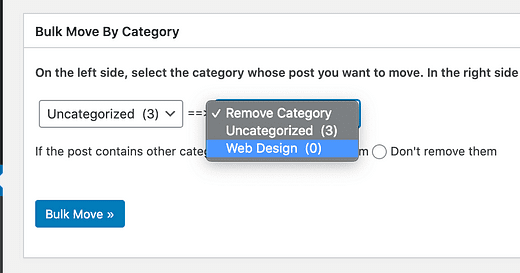Jak zbiorczo dodawać, edytować i przenosić posty do kategorii
Strony internetowe się zmieniają.
Być może twoja stara struktura kategorii działała dobrze, ale publikujesz rutynowo już od jakiegoś czasu i zdajesz sobie sprawę, że twoje kategorie muszą zostać zrestrukturyzowane.
Dobrą wiadomością jest to, że możesz jednocześnie przenieść wiele postów do nowej kategorii. Możesz nawet przenosić je do i z kategorii za pomocą poręcznej wtyczki.
W tym poście dowiesz się, jak:
- Dodaj wiele postów do kategorii
- Usuń wiele postów z kategorii
- Masowe przenoszenie postów z jednej kategorii do innej
Większość z tego można zrobić bez żadnych wtyczek. Wystarczy znaleźć jedną ukrytą funkcję na pulpicie WordPress.
Jak zbiorczo dodawać posty do kategorii
Jeśli masz kilkanaście lub nawet sto postów do dodania do nowej kategorii, możesz to zrobić szybko z menu Posty.
Zacznij od odwiedzenia menu Posty, a następnie kliknij pole wyboru u góry, aby wybrać wszystkie swoje posty.
Następnie kliknij menu wyboru akcji zbiorczych nad polem wyboru i wybierz Edytuj.
Następnie kliknij przycisk Zastosuj, aby rozpocząć edycję zbiorczą.
Po kliknięciu przycisku Zastosuj na stronie pojawi się nowa sekcja zawierająca narzędzia do edycji zbiorczej.
Kategorie są wymienione tutaj:
Aby dodać wszystkie wybrane posty do nowej kategorii, zaznacz to w sekcji Kategorie, a następnie kliknij przycisk Aktualizuj (nie pokazano powyżej).
Strona zostanie ponownie załadowana, a wszystkie wybrane posty zostaną przeniesione do nowej kategorii.
Wskazówka dotycząca przenoszenia większej liczby postów jednocześnie
Domyślnie WordPress wyświetla 20 postów na stronie w menu administratora. Oznacza to, że do zbiorczej edycji możesz wybrać tylko 20 postów naraz.
Jeśli jednak klikniesz zakładkę Opcje ekranu w prawym górnym rogu ekranu, możesz zmienić liczbę postów na stronie.
Zobaczysz kilka opcji zmiany interfejsu, w tym liczbę postów na stronie.
Po zaktualizowaniu pulpitu administracyjnego możesz wybrać więcej niż 20 postów naraz.
Jedno słowo ostrzeżenia: istnieje limit liczby postów, które możesz edytować w ten sposób. Nie możesz na przykład zrobić 1000 postów, ponieważ Twój host „przekroczy limit czasu", zanim WordPress zakończy aktualizacje. W moich testach prawdopodobnie osiągniesz maksymalnie około 200 postów.
Jeśli potrzebujesz tylko dodać garść postów do nowej kategorii, to podejście działa naprawdę dobrze. To powiedziawszy, jeśli spojrzysz na powyższy zrzut ekranu, zobaczysz, że możesz dodawać tylko zbiorczo i nie ma możliwości zbiorczego usuwania postów z kategorii.
Istnieje szybka technika ręczna, której możesz użyć, oraz w pełni zautomatyzowana opcja zbiorcza.
Szybki sposób na ręczne przenoszenie postów do nowych kategorii
Jeśli masz tylko 10 lub więcej postów do przeniesienia, nie przejmuj się instalacją zupełnie nowej wtyczki. Zamiast tego wypróbuj tę technikę.
W menu Posty najedź kursorem na posta i kliknij link Szybka edycja.
Menu Szybka edycja wygląda prawie identycznie jak menu Edycja zbiorcza, ale z jedną kluczową różnicą: kategorie mogą być zaznaczone i odznaczone.
W powyższym przykładzie kategoria Bez kategorii jest już zaznaczona, ponieważ jest to kategoria, w której znajduje się post. Aby przenieść go do kategorii Projektowanie stron internetowych, po prostu odznacz Nieskategoryzowane i zaznacz Projektowanie stron internetowych.
Ogólnie rzecz biorąc, przeniesienie posta z jednej kategorii do drugiej zajmuje mniej niż 10 sekund, dzięki czemu możesz przenieść wiele postów w ciągu kilku minut.
To powiedziawszy, będzie to niezwykle żmudne, jeśli masz setki postów do przeniesienia, więc oto metoda zbiorczego przenoszenia postów.
Jak zbiorczo przenosić posty
Aby zbiorczo edytować kategorie postów, możesz zainstalować wtyczkę Bulk Move.
Ta wtyczka pozwoli Ci edytować setki postów jednocześnie. Możesz dodać je do nowej kategorii, usunąć z kategorii lub przenieść z jednej kategorii do drugiej.
Po zainstalowaniu wtyczki w menu Narzędzia znajdziesz nowy link do menu Przenieś zbiorczy.
Jak widać na zrzucie ekranu, pierwsza opcja na górze jest tym, czego szukasz.
Użyj menu rozwijanego po lewej stronie, aby wybrać kategorię, z której chcesz usunąć posty, a następnie kliknij przycisk Przenieś zbiorczo. Wszystkie posty zostaną usunięte z tej kategorii.
Jeśli chcesz przenieść swoje posty z jednej kategorii do innej, możesz użyć odpowiedniego menu, aby wybrać kategorię, do której chcesz je przenieść.
Ta opcja pozwala połączyć kroki usuwania i dodawania w jeden transfer zbiorczy, co pozwala zaoszczędzić czas.
Jedynym minusem tej wtyczki jest to, że jest to umowa „wszystko albo nic”. Jeśli masz 100 postów w kategorii i chcesz przenieść tylko 90, nie możesz tego zrobić za pomocą wtyczki Bulk Move. Musisz przenieść wszystkie 100, a następnie użyć menu Szybka edycja, aby przenieść 10 z powrotem do starej kategorii.
Zrób więcej z WordPress
Między edycją zbiorczą a opcjami szybkiej edycji w WordPressie możesz dość szybko przetasować swoje posty wokół kategorii.
Wtyczka Bulk Move przenosi rzeczy na inny poziom i umożliwia jednoczesne przenoszenie setek, a nawet tysięcy postów.
Jeśli chcesz dalej uczyć się o WordPressie i stworzyć niesamowitą stronę, sprawdź nasz bezpłatny 7-dniowy kurs e-mailowy.
Weź udział w 7-dniowym kursie e-mail dla mistrzów WordPress
Dowiesz się, jak poprawić styl witryny, generować przychody online i znacznie przyspieszyć ładowanie witryny.
Jeśli ten samouczek dotyczący zbiorczej edycji kategorii postów pomógł Ci dzisiaj, rozważ udostępnienie go komuś innemu.
Dziękuje za przeczytanie!